Resmi bir adresi veya adı olmasa bile haritada belirli bir konumu nasıl işaretleyeceğinizi hiç merak ettiniz mi Örneğin piknik yaptığınız bir doğa köşesi, arabanızı park ettiğiniz bir otopark ya da keşfettiğiniz alışılmadık bir yer. Cevabınız evet ise, Google Haritalar'daki "dökülen raptiye" özelliğini seveceksiniz.
“ Terk edilmiş pim ” veya “Bırakılan Pim” olarak adlandırılan bir yere bastığınızda kartta görünen bir semboldür. Bu yerle paylaşmak, favorilerinize eklemek veya hatta bir rota başlatmak gibi birkaç şey yapmanızı sağlar. Çevrimiçi kartografi deneyiminizi kişiselleştirmenin basit ve pratik bir yoludur.
Bu yazımızda, ister bilgisayarınızda, ister akıllı telefonunuzda, Google Haritalar'da "terk edilmiş bir pinin" nasıl kullanılacağını açıklayacağız.

Bilgisayarınızda Bırakılan Pin nasıl kullanılır?
Bilgisayarınızda "terk edilmiş bir pin" kullanmak için öncelikle Google Haritalar web sitesine (https://www.google.com/maps) gitmelisiniz. Daha sonra şu adımları uygulamanız gerekir:
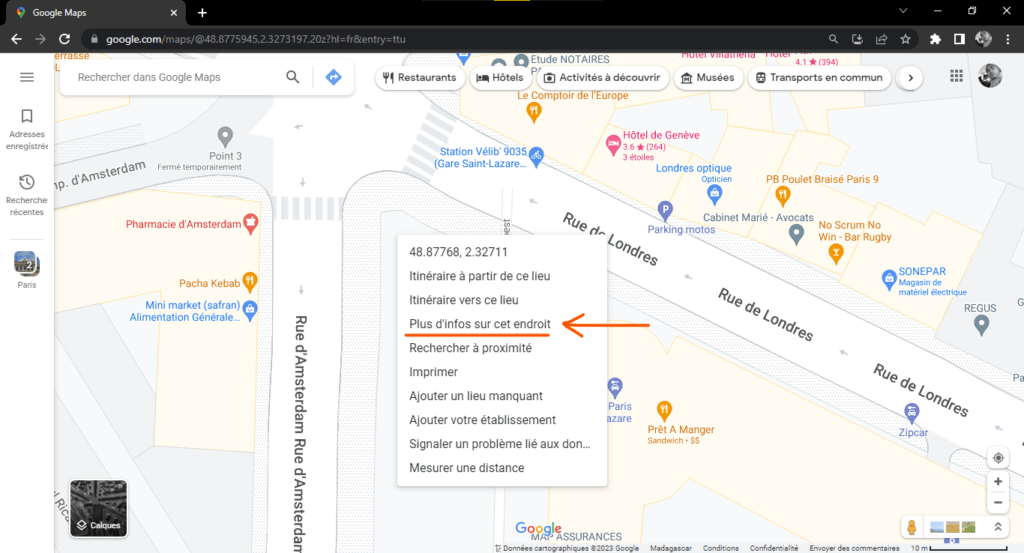
- Tercih ettiğiniz harita görüntüleme modunu seçin (plan, uydu, kabartma vb.).
- Raptiyeyle işaretlemek istediğiniz yeri bulmak için haritayı yakınlaştırın veya uzaklaştırın.
- Seçilen konuma sağ tıklayın. Bir içerik menüsü görünecektir.
- “Bu yer hakkında daha fazla bilgi” seçeneğini seçin. Haritanın solunda, konumun koordinatlarını ve konuma yerleştirilecek kırmızı bir raptiyeyi içeren bir pencere açılacaktır.
- Artık bu pini farklı eylemler gerçekleştirmek için kullanabilirsiniz:
- Konum hakkında daha fazla bilgi almak için konum adına (varsa) veya iletişim bilgilerine tıklayın. Daha sonra fotoğraflar, incelemeler, açılış saatleri, telefon numarası, web sitesi vb. ayrıntıları göreceksiniz.
- Konumu başkalarıyla paylaşmak için paylaş simgesini (sağ ok) tıklayın. Daha sonra konum bağlantısını kopyalayabilir, e-posta veya mesajla gönderebilir, hatta sosyal ağlarda yayınlayabilirsiniz.
- Konumu favorilerinize eklemek için kalp simgesini tıklayın. Daha sonra konum, haritanın sol üst köşesindeki hamburger simgesine (üç yatay çizgi) tıklayarak istediğiniz zaman başvurabileceğiniz "Kaydedilenler" listenize kaydedilecektir.
- Bu konuma doğru veya bu konumdan bir rota başlatmak için mavi ok simgesini tıklayın. Daha sonra ulaşım şeklinizi (araba, bisiklet, toplu taşıma, yürüyüş) seçebilecek ve yolculuğun tahmini süresini ve mesafesini görebileceksiniz.
Akıllı telefonunuzda Bırakılan Pin nasıl kullanılır?
Akıllı telefonunuzda "terk edilmiş bir pin" kullanmak için öncelikle Google Haritalar uygulamasını (Android ve iOS'ta ücretsiz olarak mevcuttur) indirip yüklemelisiniz. Daha sonra şu adımları uygulamanız gerekir:
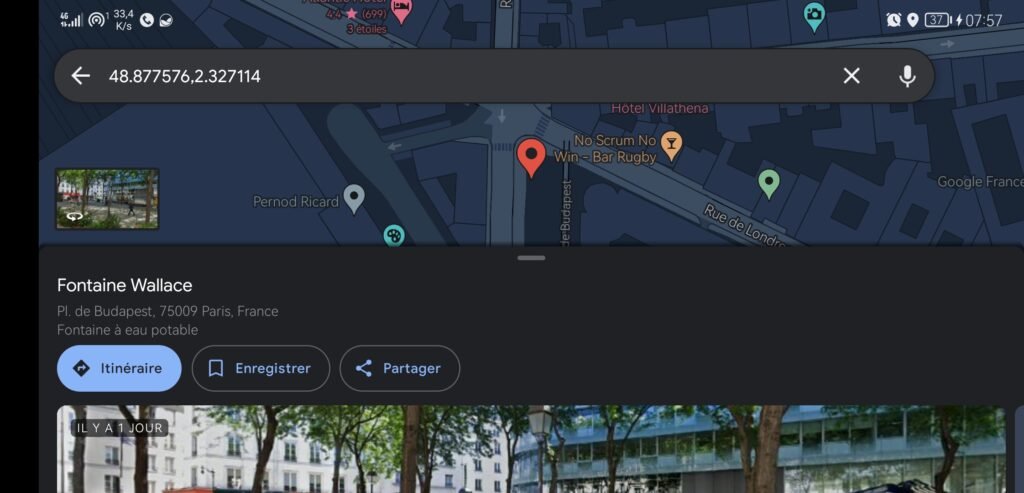
- Google Haritalar uygulamasını açın ve gerekli izinleri (konum, depolama vb.) verin.
- Tercih ettiğiniz harita görüntüleme modunu seçin (plan, uydu, kabartma vb.).
- Raptiyeyle işaretlemek istediğiniz yeri bulmak için haritayı yakınlaştırın veya uzaklaştırın.
- Seçilen konuma uzun basın. Konumda kırmızı bir raptiye görünecek ve ekranın alt kısmında konumun adını (varsa) veya koordinatları içeren bir çubuk görünecektir.
- Artık bu pini farklı eylemler gerçekleştirmek için kullanabilirsiniz:
- Konum hakkında daha fazla bilgi almak için ekranın altındaki çubuğa dokunun. Daha sonra fotoğraflar, incelemeler, açılış saatleri, telefon numarası, web sitesi vb. ayrıntıları göreceksiniz.
- Konumu başkalarıyla paylaşmak için paylaş simgesine (sağ ok) dokunun. Daha sonra konum bağlantısını kopyalayabilir, e-posta veya mesajla gönderebilir, hatta sosyal ağlarda yayınlayabilirsiniz.
- Konumu favorilerinize eklemek için kalp simgesine dokunun. Daha sonra konum, ekranın sol üst köşesindeki hamburger simgesine (üç yatay çizgi) dokunarak istediğiniz zaman görüntüleyebileceğiniz "Kaydedilenler" listenize kaydedilecektir.
- Bu konuma veya bu konumdan bir rota başlatmak için mavi ok simgesine dokunun. Daha sonra ulaşım şeklinizi (araba, bisiklet, toplu taşıma, yürüyüş) seçebilecek ve yolculuğun tahmini süresini ve mesafesini görebileceksiniz.
Google Haritalar'da "terk edilmiş bir raptiye" kullanmanın faydaları nelerdir?

Google Haritalar'da "terk edilmiş bir raptiye" kullanmanın birçok avantajı vardır:
- Resmi bir adresi veya adı olmasa bile belirli bir konumu işaretlemenize olanak tanır. Ziyaret ettiğiniz bir yeri bulmak istiyorsanız, birisine buluşma noktası vermek istiyorsanız veya alışılmadık yerleri keşfetmek istiyorsanız bu yararlı olabilir.
- Konum hakkında fotoğraflar, yorumlar, çalışma saatleri, telefon numarası, web sitesi vb. gibi bilgiler almanızı sağlar. Oraya gitmeden önce bir yer hakkında daha fazla bilgi edinmek istiyorsanız veya deneyiminizi diğer insanlarla paylaşmak istiyorsanız bu yararlı olabilir.
- haritada bir konumla ilişkili telefon numarasını bulmanızı da sağlar Konumun sahibiyle iletişime geçmek istiyorsanız, bir hizmetin veya ürünün kullanılabilirliğini kontrol etmek istiyorsanız veya bir sorunu veya anormalliği bildirmek istiyorsanız bu yararlı olabilir.
- Konumu e-postayla, mesajla veya sosyal ağlar üzerinden başkalarıyla paylaşmanıza olanak tanır. Birisini bir konuma size katılmaya davet etmek istiyorsanız, birine bir konum önermek istiyorsanız veya arkadaşlarınıza nerede olduğunuzu göstermek istiyorsanız bu yararlı olabilir.
- Daha sonra kolayca bulmak için konumu favorilerinize eklemenizi sağlar. Beğendiğiniz veya ziyaret etmek istediğiniz yerlerin bir listesini oluşturmak istiyorsanız bu yararlı olabilir.
- Ulaşım türünüzü seçerek bu konuma gidiş veya bu konumdan rota başlatmanıza olanak tanır. Bir yere nasıl gideceğinizi veya o yerden nasıl geri döneceğinizi bilmek istiyorsanız bu yararlı olabilir.
Google Haritalar'da "terk edilmiş bir pin" kullanmanın dezavantajları nelerdir?
Google Haritalar'da "terk edilmiş bir raptiye" kullanmanın bazı dezavantajları da vardır:
- Çalışması için internet bağlantısı gerektirir. Ağa veya wifi erişiminiz yoksa bu özelliği kullanamazsınız.
- Her zaman kesin değildir. GPS sinyalinin kalitesine veya harita görüntüleme moduna bağlı olarak pin, işaretlemek istediğiniz konuma tam olarak karşılık gelmeyebilir. Bu nedenle kullanmadan önce pimin doğru şekilde yerleştirildiğini kontrol etmelisiniz.
- Kalıcı değildir. Google Haritalar'ı kapatırsanız veya haritaları değiştirirseniz raptiye kaybolacaktır. Bu nedenle, eğer onu korumak istiyorsanız, burayı favorilerinize kaydetmeyi unutmamalısınız.
SSS
Google Haritalar'da "terk edilmiş bir pin" nasıl silinir?
Google Haritalar'da "terkedilmiş bir raptiyeyi" kaldırmak istiyorsanız haritada başka bir konuma dokunmanız veya konum bilgilerini görüntüleyen pencereyi veya çubuğu kapatmanız yeterlidir. Daha sonra pin haritadan kaybolacaktır. Konumu favorilerinize kaydettiyseniz kalp simgesine ve ardından çöp kutusu simgesine dokunarak konumu silebilirsiniz.
Google Haritalar'da "terk edilmiş bir pinin" adını nasıl değiştiririm?
Google Haritalar'da "terkedilmiş bir pinin" adını değiştirmek istiyorsanız öncelikle kalp simgesine dokunarak onu favorilerinize kaydetmelisiniz. Daha sonra ekranın sol üst köşesindeki hamburger simgesine (üç yatay çizgi) ve ardından “Kaydedildi” seçeneğine dokunmanız gerekir. Daha sonra favori yerlerinizin listesinin göründüğünü göreceksiniz. Adını değiştirmek istediğiniz konuma, ardından kalem simgesine dokunun. Daha sonra konuma vermek istediğiniz yeni adı girebilirsiniz.
Google Haritalar'da "terk edilmiş raptiyeler" içeren özel bir harita nasıl oluşturulur?
Google Haritalar'da "terk edilmiş raptiyeler" ile özel bir harita oluşturmak istiyorsanız öncelikle Google Haritalarım web sitesine (https://www.google.com/mymaps) gitmelisiniz. Daha sonra şu adımları uygulamanız gerekir:
- “Yeni kart oluştur” butonuna tıklayın.

- Haritanıza bir ad ve açıklama verin.

- Tercih ettiğiniz harita görüntüleme modunu seçin (plan, uydu, kabartma vb.).
- Raptiyelerle işaretlemek istediğiniz yerleri bulmak için haritayı yakınlaştırın veya uzaklaştırın.
- Seçilen konuma farenin sol tuşuyla tıklayın. Haritanın sağ tarafında, konumun koordinatlarını ve konuma yerleştirilecek mavi bir raptiyeyi içeren bir pencere açılacaktır.
- Artık bu Pini bir ad, açıklama, renk, simge vb. vererek kişiselleştirebilirsiniz.
- Haritanıza eklemek istediğiniz tüm konumlar için aynı işlemi tekrarlayın.
Haritanızdaki alanları birleştirmek veya sınırlarını belirlemek için çizgiler veya şekiller de çizebilirsiniz.
Haritanız bittiğinde “Paylaş” butonuna tıklayarak onu başkalarıyla paylaşabilirsiniz. Daha sonra harita bağlantısını kopyalayabilir, e-posta veya mesajla gönderebilir veya sosyal medyada yayınlayabilirsiniz.
Çözüm
Artık ister bilgisayarınızda ister akıllı telefonunuzda olsun, Google Haritalar'da "terk edilmiş bir pini" nasıl kullanacağınızı biliyorsunuz. Bu özellik, harita üzerinde belirli bir konumu işaretlemenize ve bu pin ile farklı eylemler gerçekleştirmenize olanak tanır. Mekan hakkında bilgi alabilir, başkalarıyla paylaşabilir, favorilerinize ekleyebilir, hatta bu mekana gidiş-geliş rotası oluşturabilirsiniz. Ayrıca dünyayı kendi tarzınızda görüntülemek ve keşfetmek için "terk edilmiş raptiyeler" içeren özel bir harita da oluşturabilirsiniz.
Google Yerel rehber programına da katılabilirsiniz . Bu, Google Haritalar'ı incelemeleri, fotoğrafları, videoları veya sorularıyla zenginleştirmeye yardımcı olan kullanıcıları ödüllendiren bir programdır. Yerel Rehber olarak puanlar, rozetler, ayrıcalıklar kazanabilir ve özel etkinliklere erişebilirsiniz.
Bu makalenin sizin için yararlı olduğunu ve yeni bir şeyler öğrendiğinizi umuyoruz. Herhangi bir sorunuz veya yorumunuz varsa, lütfen bunları aşağıya bırakmaktan çekinmeyin. Size cevap vermekten mutluluk duyacağız.

![[GetPaidStock.com]-64800920ad6cb](https://tt-hardware.com/wp-content/uploads/2023/06/GetPaidStock.com-64800920ad6cb-696x421.jpg)

